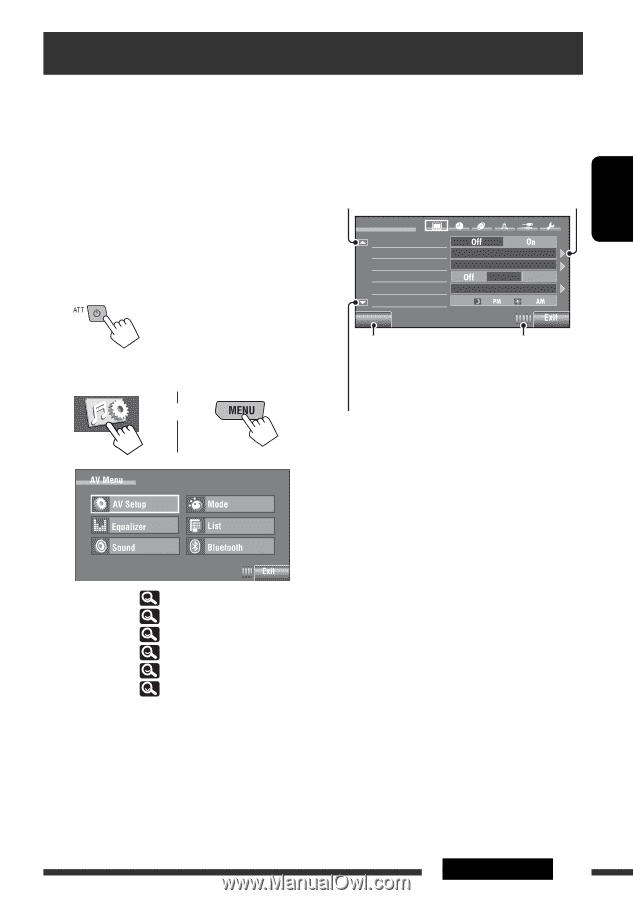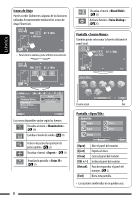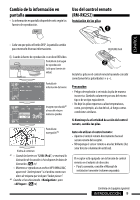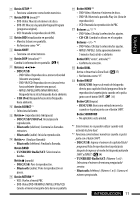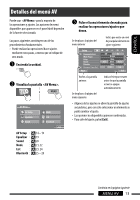JVC KW-AVX820 Instructions - Page 81
Detalles del menú AV, Encienda la unidad., Visualiza la pantalla <AV Menu>.
 |
UPC - 046838036569
View all JVC KW-AVX820 manuals
Add to My Manuals
Save this manual to your list of manuals |
Page 81 highlights
ESPAÑOL Detalles del menú AV Puede usar para la mayoría de las operaciones y ajustes. Las opciones de menú disponibles que aparecen en el panel táctil dependen de la fuente seleccionada. Los pasos siguientes constituyen uno de los procedimientos fundamentales. • Puede realizar las operaciones/hacer ajustes mediante estos pasos, a menos que se indique de otro modo. ~ Encienda la unidad. Ÿ Visualiza la pantalla . o ! Pulse el icono/elemento deseado para realizar las operaciones/ajustes que desea. Se desplaza a la página del menú anterior Indica que existe un nivel de jerarquía/elemento de ajuste siguiente. Setup Demonstration Wall Paper Color Scroll Dimmer Dimmer Time Set Back Bright Blue Once Auto Auto 6 7 Vuelve a la pantalla anterior. Indica el tiempo restante antes de que la pantalla actual se apague automáticamente. Se desplaza a la página del menú siguiente • Algunos de los ajustes no abren la pantalla de ajustes secundarios, pero con sólo seleccionar un elemento se podrá cambiar el ajuste. • Las opciones no disponibles aparecen sombreadas. • Para salir del ajuste, pulse [Exit]. AV Setup : Equalizer : Sound : Mode : List : Bluetooth : 14 - 19 19 20 21, 22 23, 24 25 - 28 Continúa en la página siguiente MENÚ AV 13